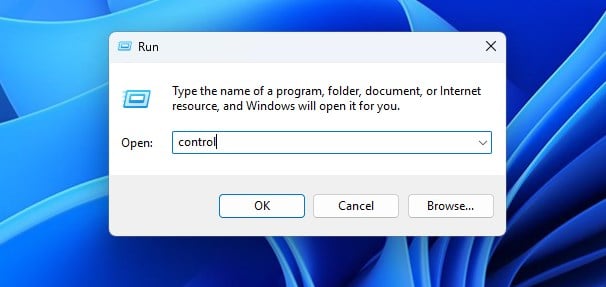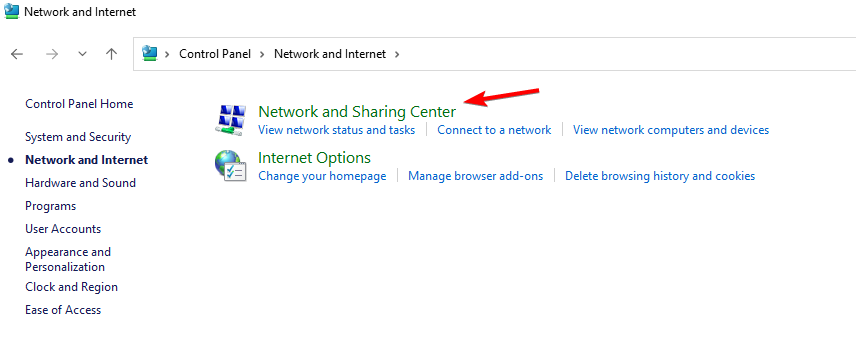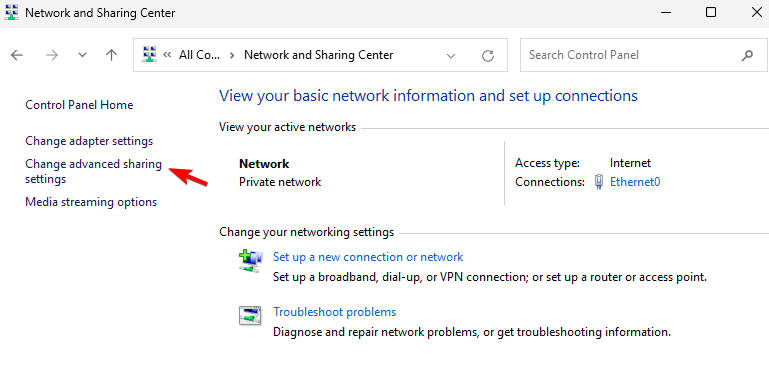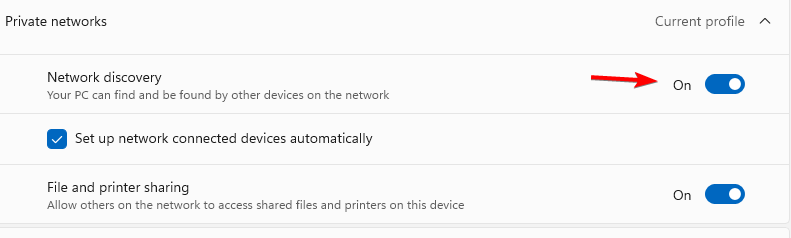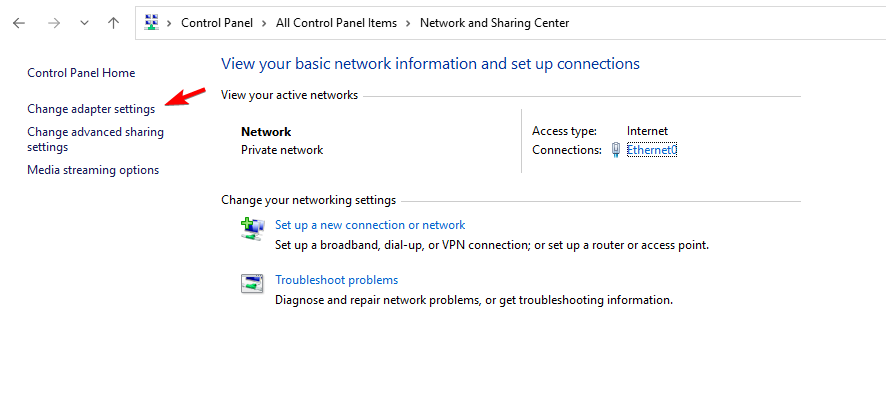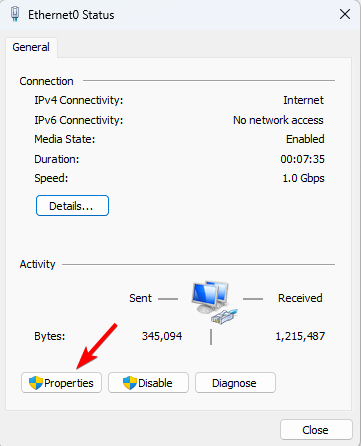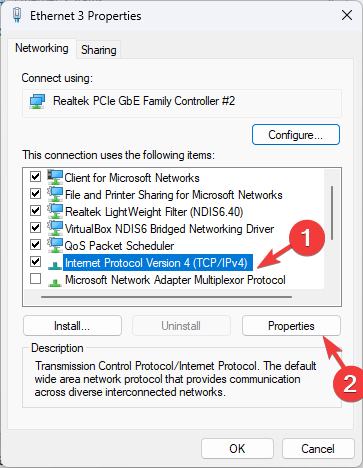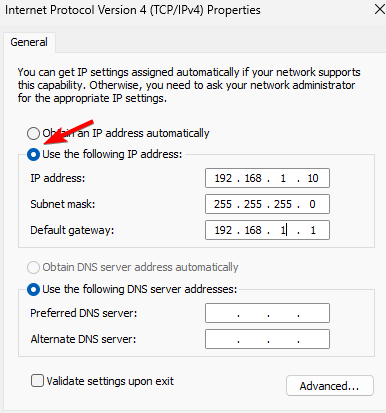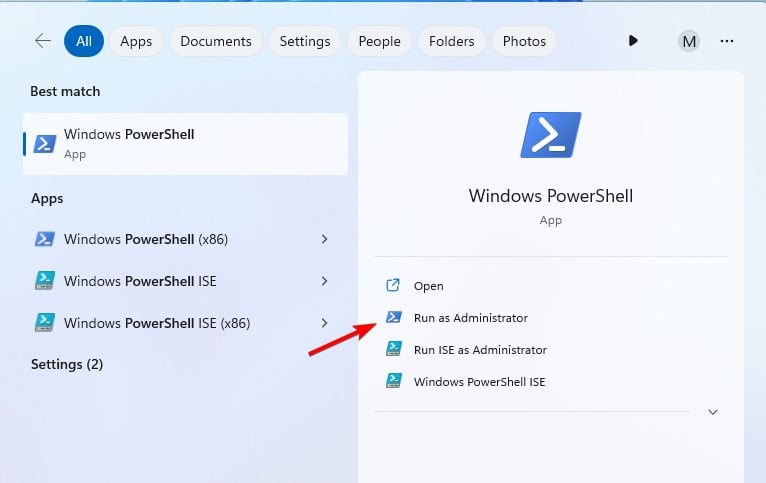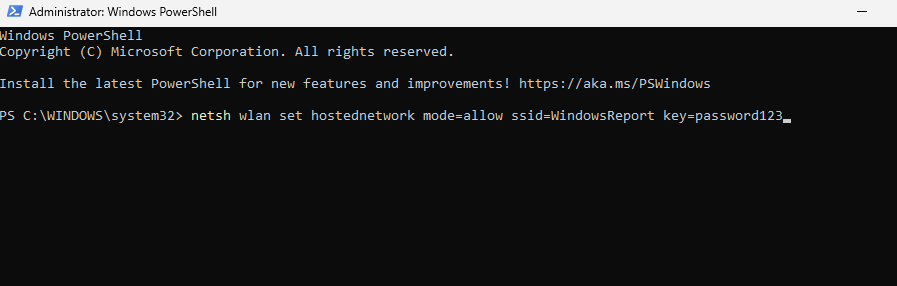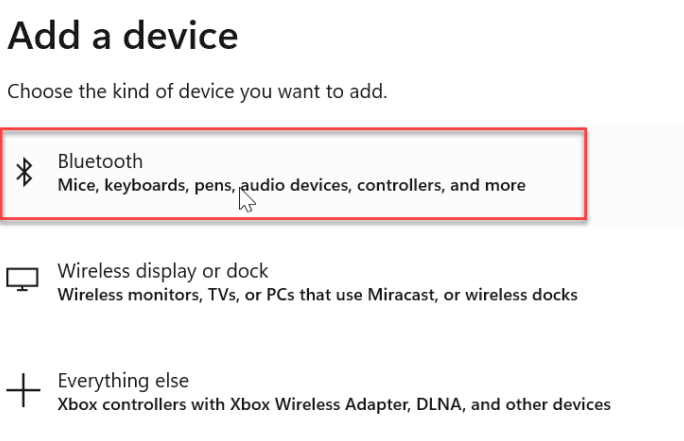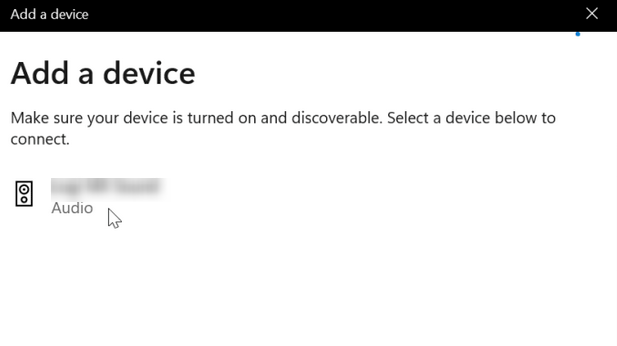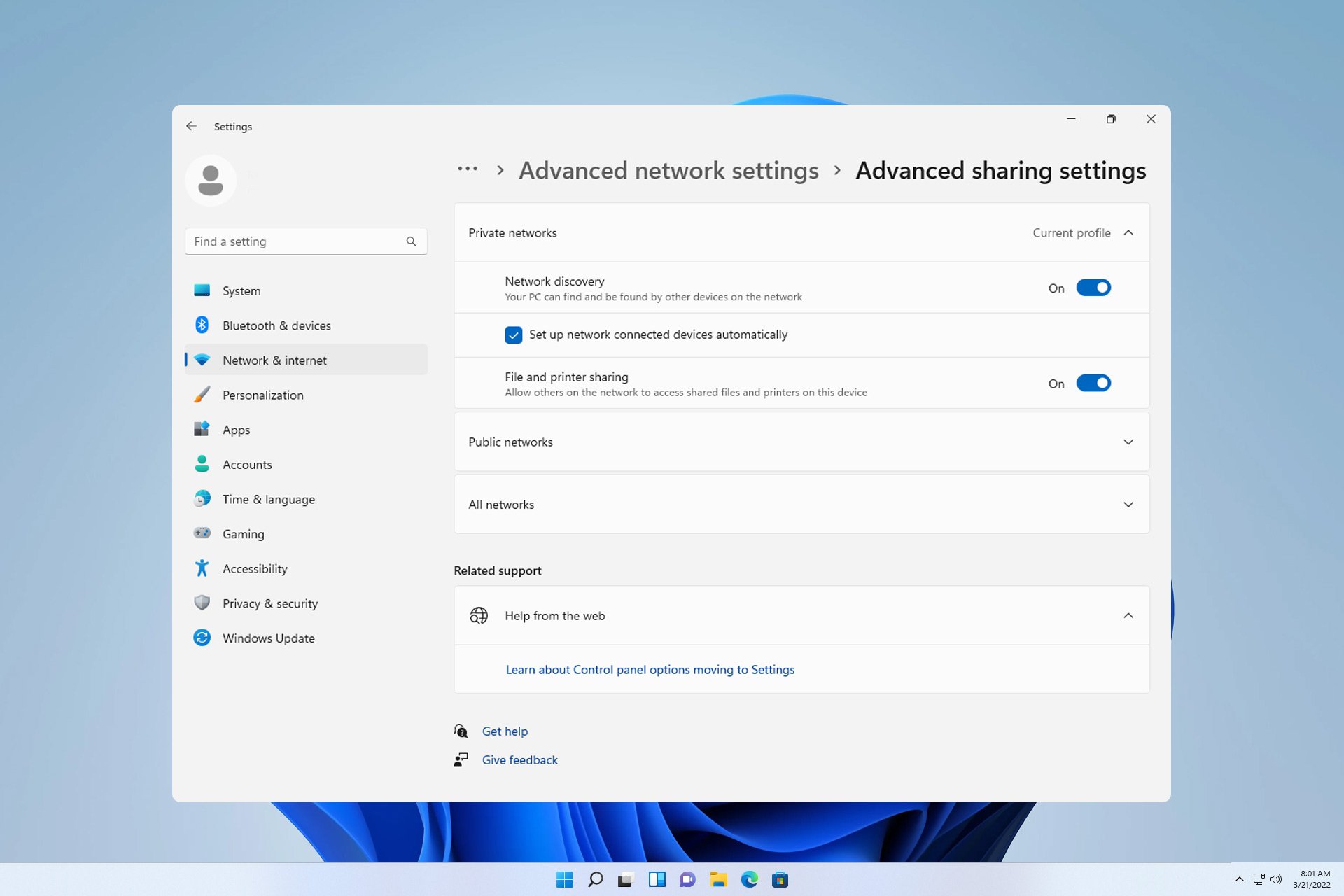
有时需要连接两台运行 Windows 11 的计算机才能共享您的文件。这可以使用无线连接或通过电缆完成。
这两种方法都有其优点,今天我们将向您展示如何使用所有这些方法,因此事不宜迟,让我们开始吧。
如何在 Windows 11 中的计算机之间共享文件?
如何在 Windows 11 上将两台计算机连接在一起?
1. 使用现有网络
- 按键 + 并输入控制。WindowsR

- 导航到网络和共享中心。

- 选择更改高级共享选项。

- 确保已启用网络发现以及文件和打印机共享。

在两台设备上执行此操作,您应该能够看到同一网络中的其他计算机。此方法适用于无线和以太网连接。
2. 使用以太网电缆直接连接电脑
- 使用交叉以太网电缆连接两个设备。
- 确保已启用网络发现和文件和打印机共享。
- 打开控制面板,然后转到网络和共享中心。
- 在左窗格中,更改适配器设置。

- 接下来,双击您的网络,然后单击属性。

- 选择互联网协议版本 4 (TCP/IPv4),然后单击属性。

- 选择“使用以下 IP 地址”。

- 将 IP 地址设置为:192.168.1.10(可以使用任何其他数字而不是 10)。将子网掩码设置为 255.255.255.0,将默认网关设置为 192.168.1.1 并保存更改。
- 对另一台电脑执行相同的操作,但请务必为其分配不同的 IP 地址,例如 192.168.1.11。子网和网关地址必须保持不变。
如果您不熟悉交叉电缆,它们看起来像普通以太网电缆,但它们的接线模式不同。这允许您直接连接两台PC并交换数据。
直以太网电缆有自己的接线模式,不能用于将PC直接连接到PC。这意味着它只允许您将PC连接到网络设备,例如路由器或交换机。
3. 创建临时无线网络
- 按键 + 并进入电源外壳。选择以管理员身份运行。WindowsS

- 接下来,运行以下命令:
netsh wlan set hostednetwork mode=allow ssid=WindowsReport key=password123

- 接下来,要启动网络,请运行:
netsh wlan start hostednetwork

- 在另一台计算机上,查找 WindowsReport 网络并连接到它。
- 要停止在主 PC 上运行的网络,请执行以下操作:
netsh wlan stop hostednetwork
如果你无法运行步骤 2 或 3 中的命令,则意味着你的电脑不支持此功能。
4. 使用蓝牙
- 确保两个设备都在蓝牙范围内。
- 在两台设备上,转到“设置”,然后选择“蓝牙和设备”。确保已启用蓝牙。

- 接下来,单击添加设备并选择蓝牙。

- 确保其他设备已启用配对模式。
- 从列表中选择它,仅此而已。

要了解更多信息,我们提供了有关如何在 Windows 上通过蓝牙共享文件的深入指南。
可以直接连接两台计算机传输文件吗?
是的,您可以使用交叉以太网电缆或 USB 电缆来执行此操作。如果要使用 USB 电缆,可能需要使用其他软件来传输文件。
如您所见,使用 Windows 11 连接两台计算机非常简单。我们建议使用网络共享,因为它只需最少的设置即可在每个网络中工作。
您也可以使用FTP传输文件,也可以使用文件共享工具获得类似的结果。
© 版权声明
文章版权归作者所有,未经允许请勿转载。